
USR-K7上云和虚拟串口软件(V5版本)一对一通讯示例
一、资料下载
USR-K7 说明书下载链接:https://www.usr.cn/Download/1322.html
USR-K7 AT指令集官网下载链接:https://www.usr.cn/Download/296.html
USR-K7 设置软件官网下载链接:https://www.usr.cn/Download/230.html
USR-KX-EVK 评估板https://www.usr.cn/Product/151.html
【USR-VCOM】 有人虚拟串口软件(有人云版) V5.0.1:https://www.usr.cn/Download/924.html
二、硬件连接
1、所需物品
USR-K7 产品 1台
USR-KX-EVK 评估板 1个
12V电源适配器 1个
超五类网线 1根
笔记本电脑 1台
USR-RS232串口线1条
2、硬件连接
USR-K7 放在评估板上网线和电脑直连,电脑设置静态IP,192.168.0.201,子网掩码255.255.255.0,网关192.168.0.1,构成局域网,评估板的串口接USB-RS232串口线,然后评估板接12V电源适配器上电。
电脑提前下载打开M4设置软件和网络调试助手。
电脑关闭防火墙,禁用其他网卡。
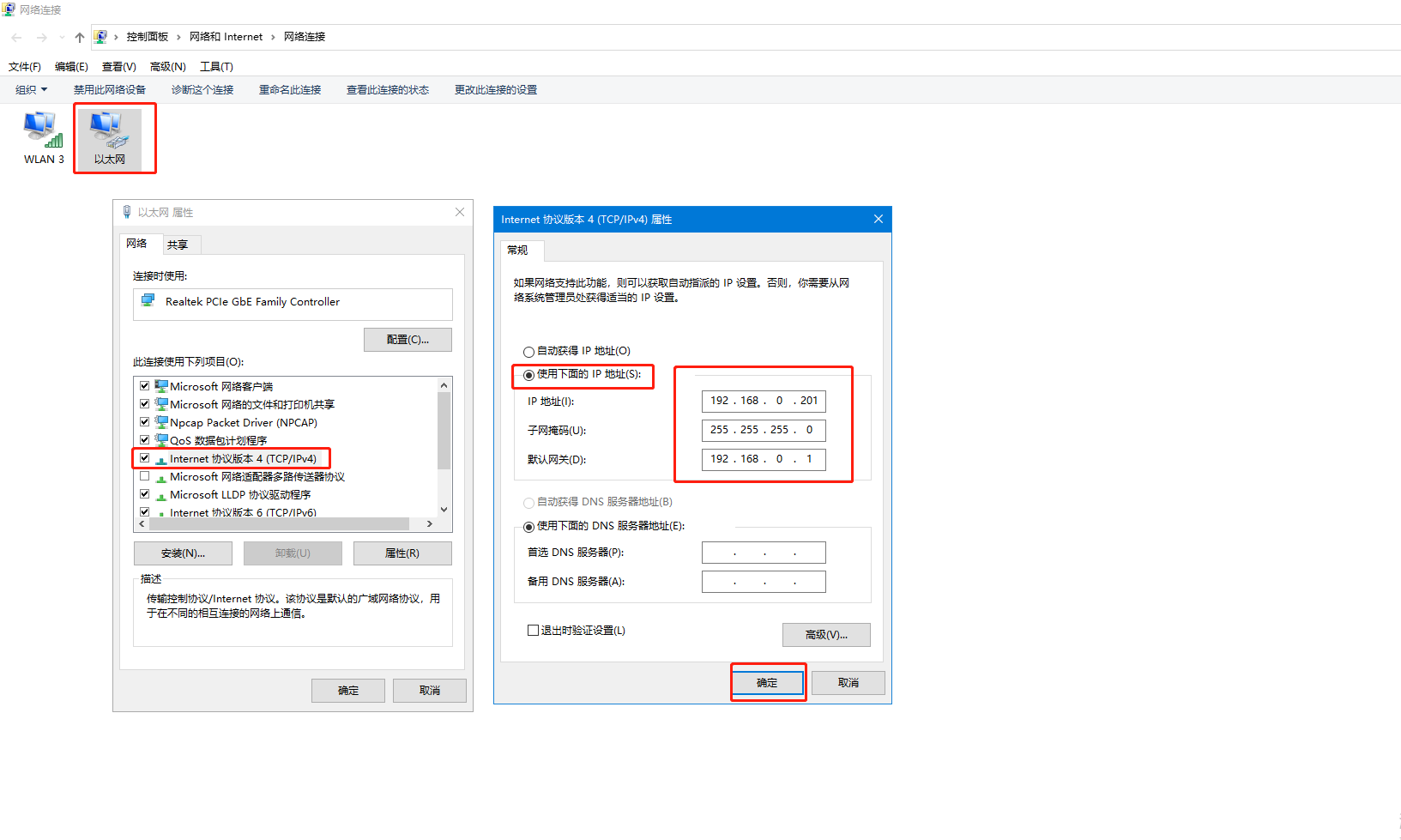
3、查看端口号
电脑鼠标点击计算机管理,右击,点开设备管理器,点击端口,查看接USR-K7底板的USB-RS232串口线COM口号。
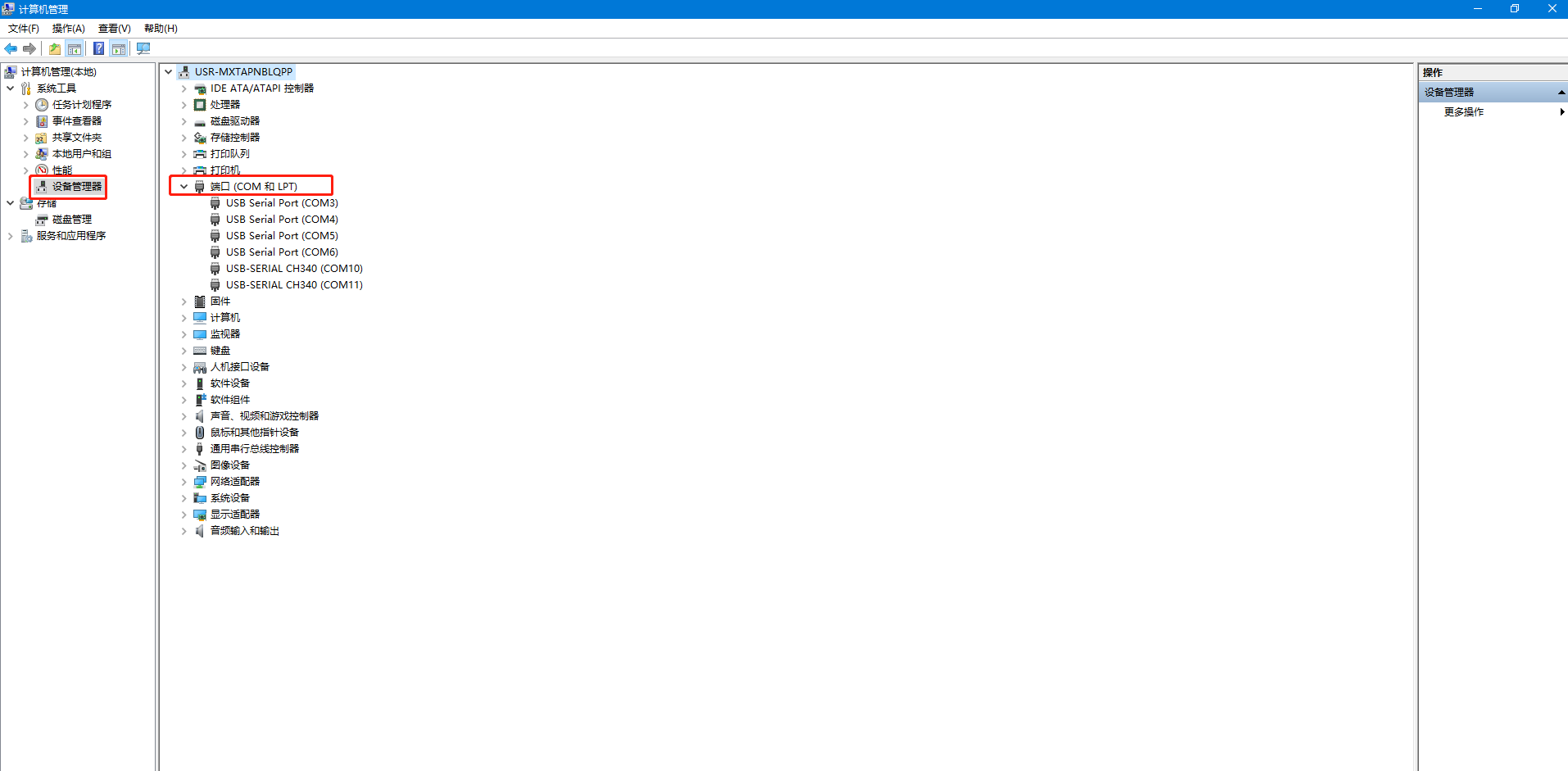
三、有人云参数设置
1、登录有人云账号
www.usr.cn 点击有人云跳转到登录页面。

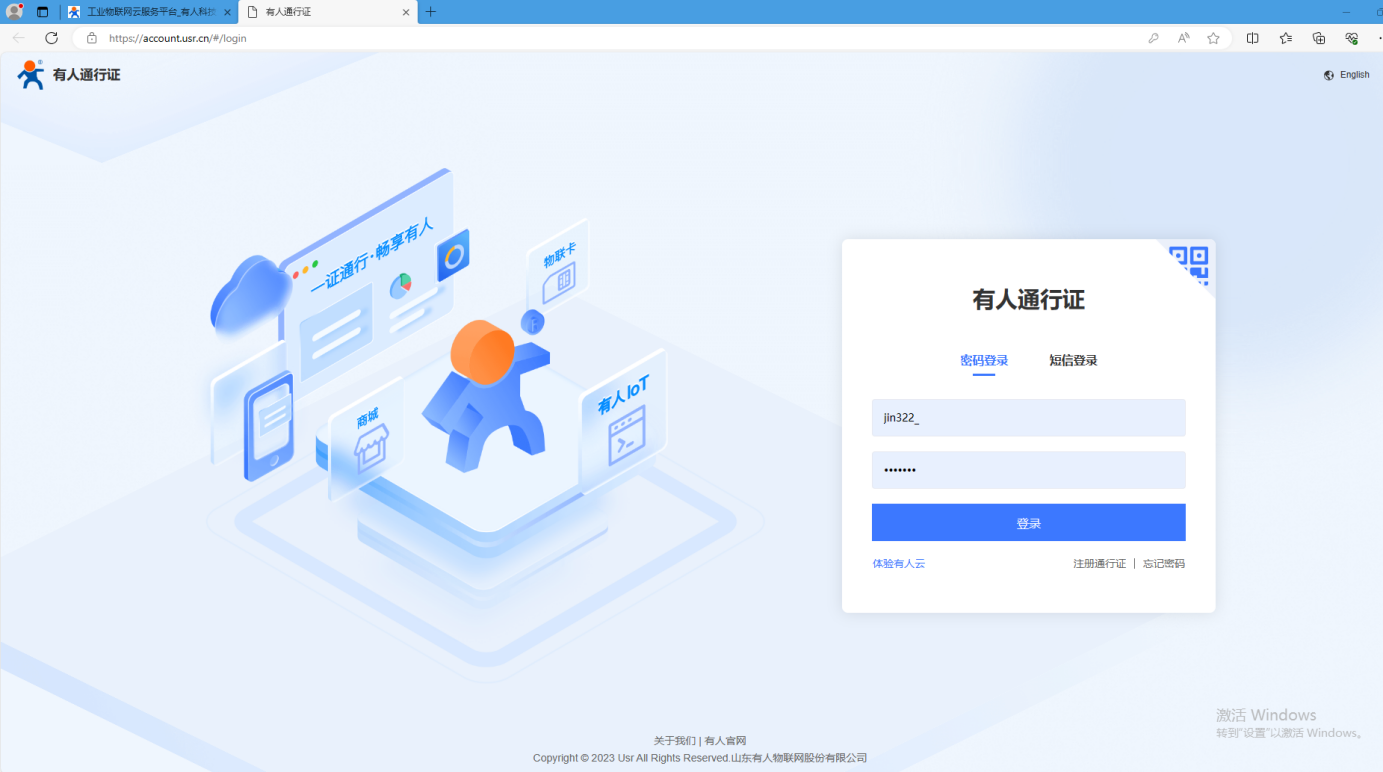
2、添加有人产品
(1)点击网关管理,网关列表,点击添加,点击单个添加。
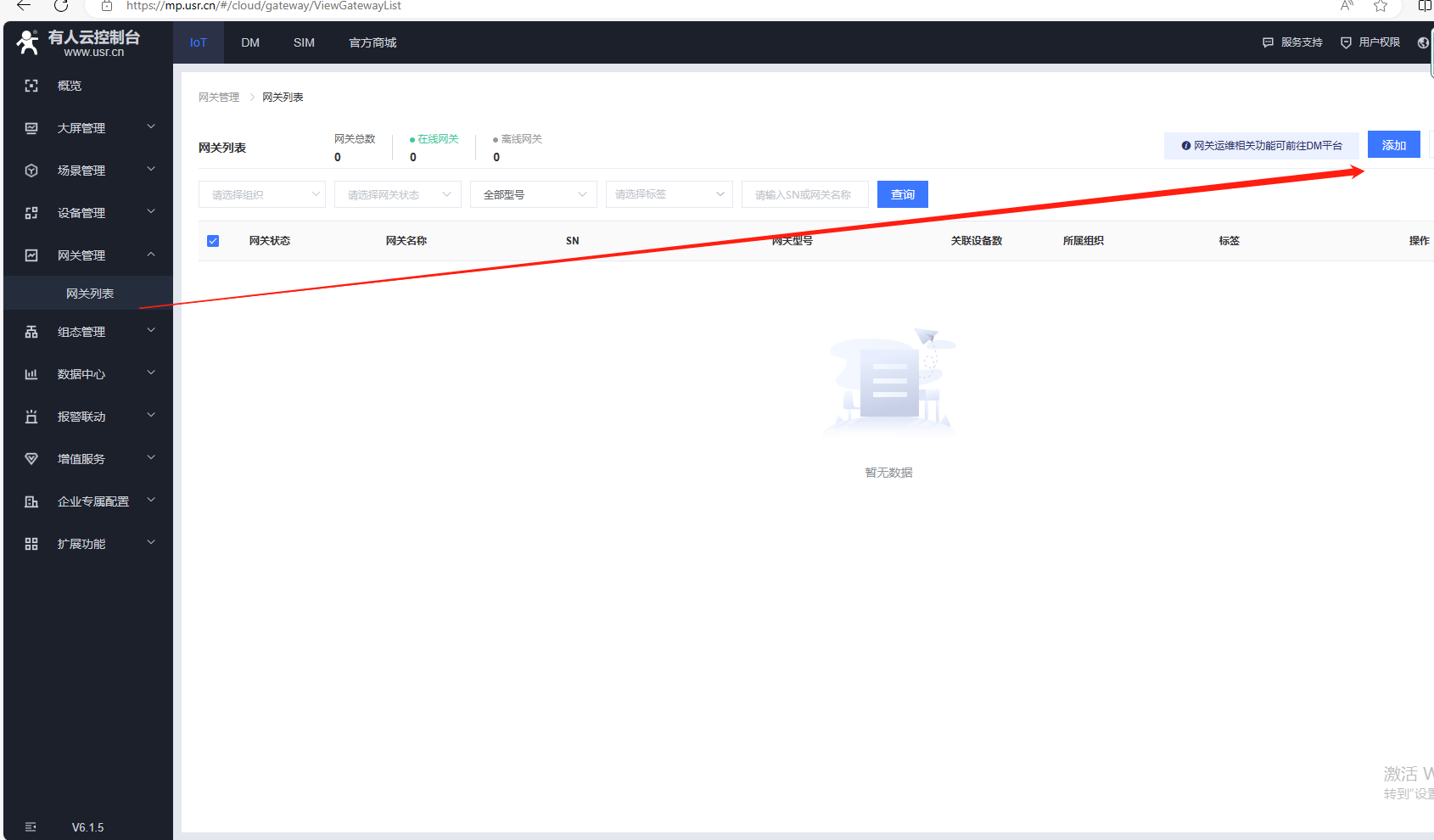
(2)选择不支持SN上云,就点击SN不支持,点这里,用自动生成的ID方式上云,在有人云上添加设备,勾选有人云透传。
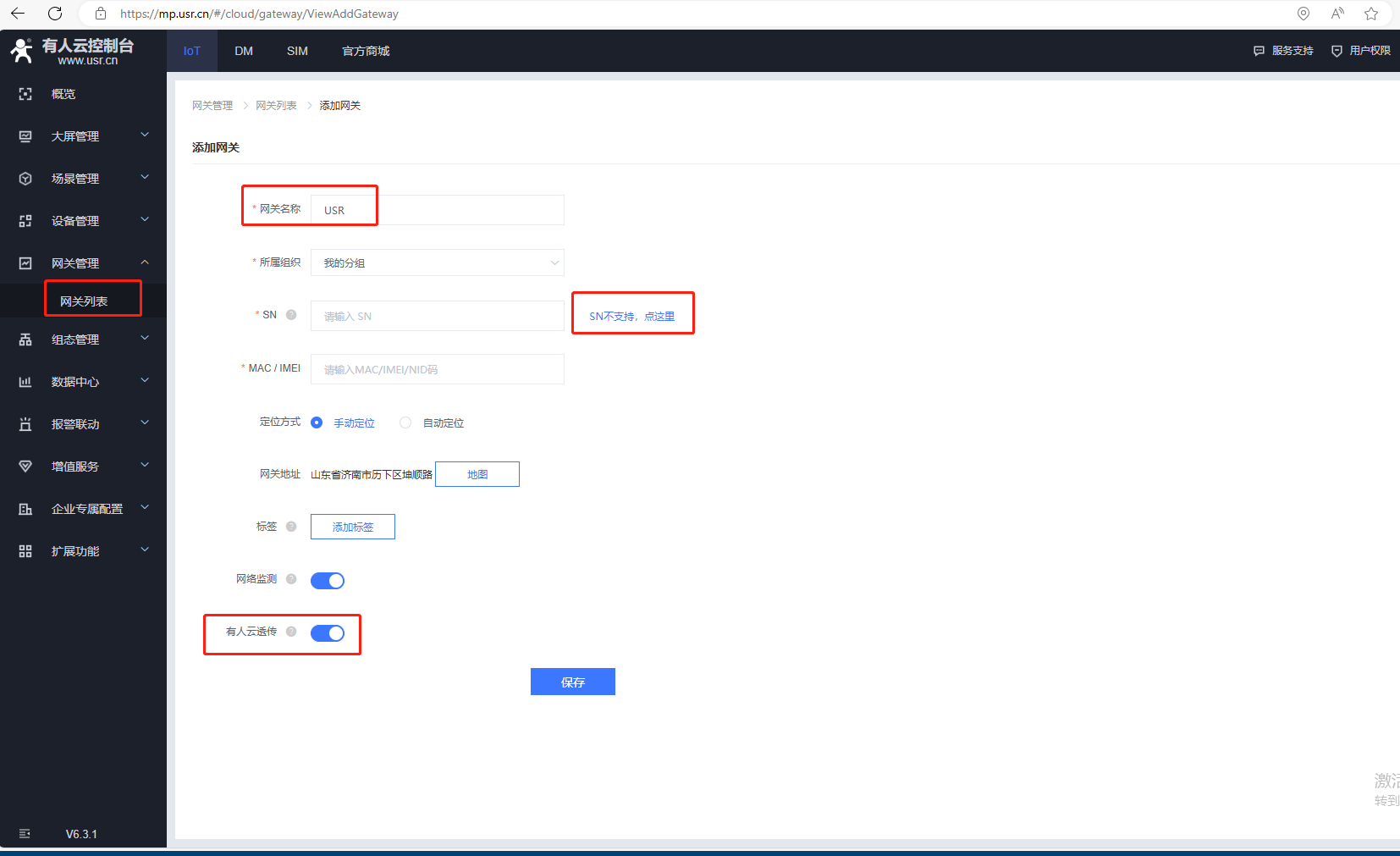
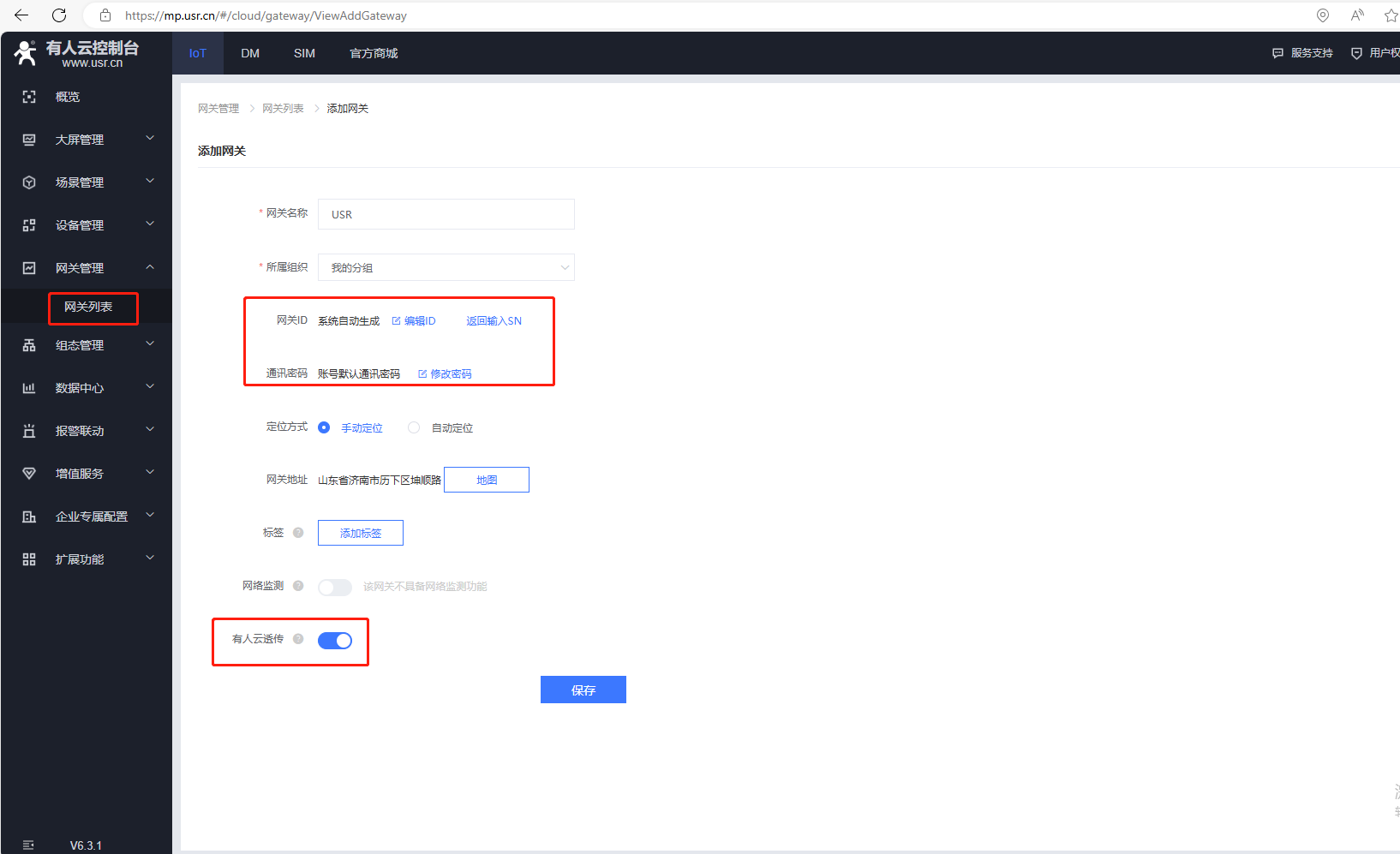
网关添加成功
您的网关SN为: 00004291000000000001; 通讯密码为: 00001234;
云平台接入地址为: 4291.cnsh.iot-tcp.com; 端口号: 15000;
下载对应网关的软件,在软件中把系统分配的SN和通讯密码进行配置。
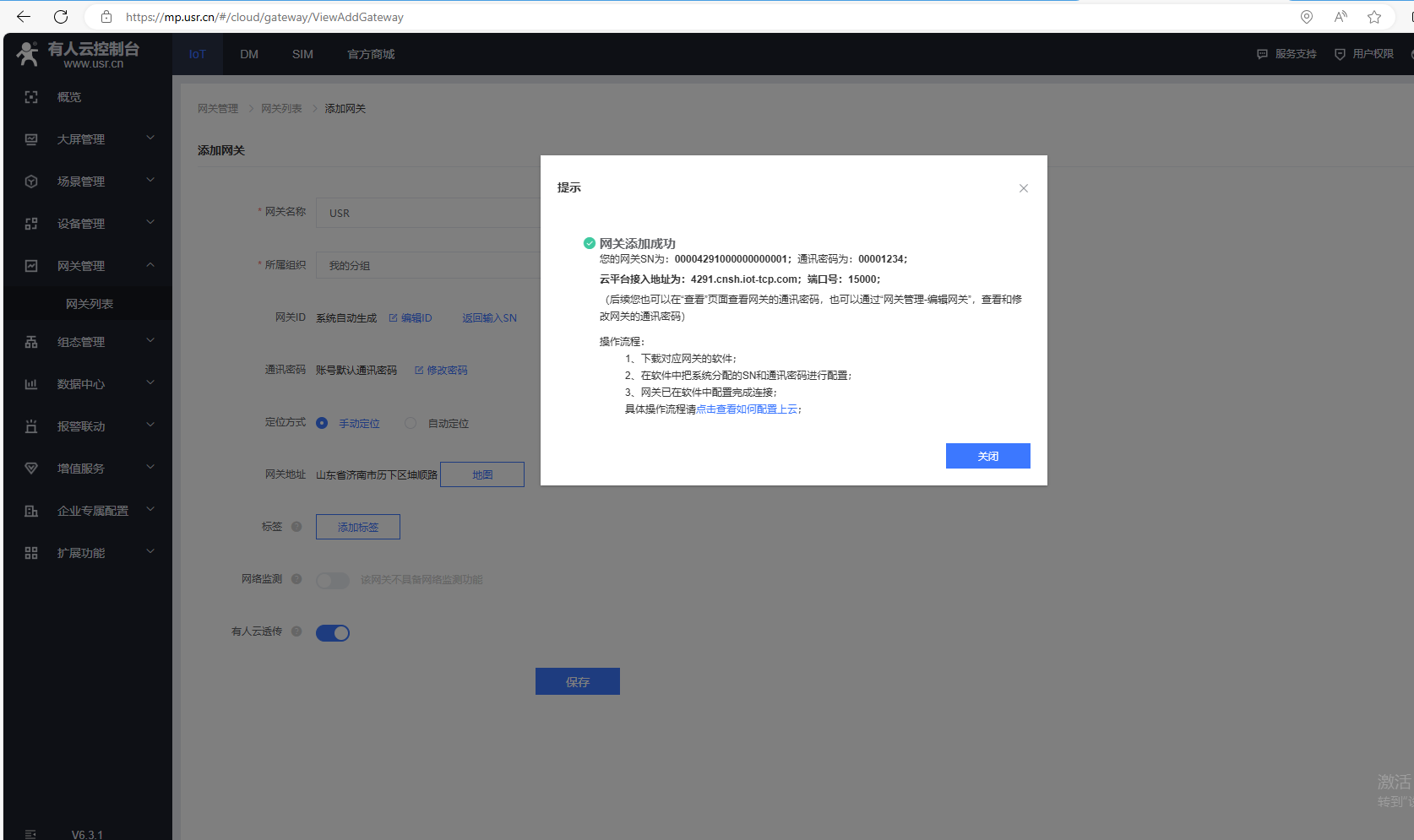
四、USR-K7参数设置
1、局域网搜索USR-K7 IP
USR-K7和电脑网线直连,打开M4软件。
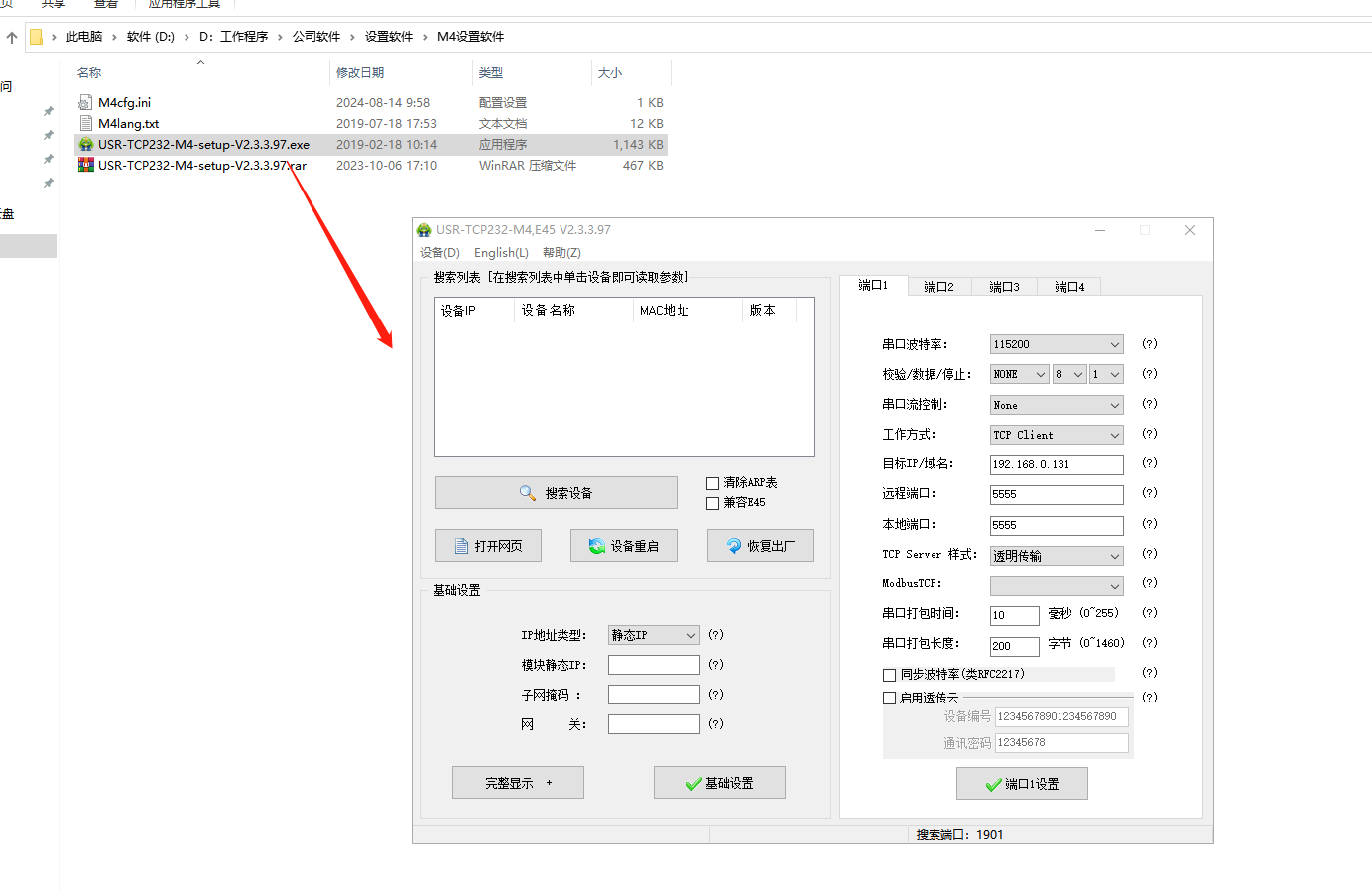
2、用M4设置软件,点击搜索,搜到USR-K7的IP。
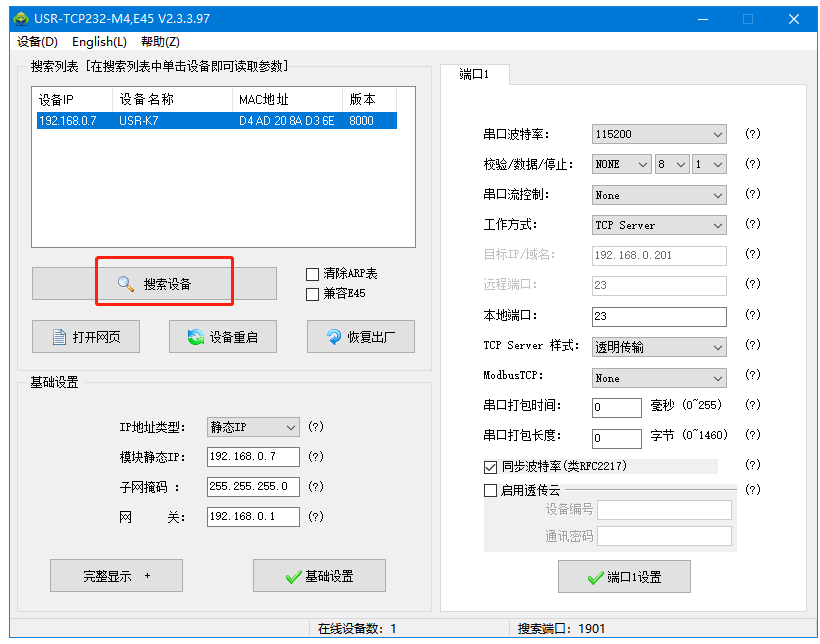
- 点击USR-K7的IP,右侧端口1 参数设置,串口参数保持默认,实际应用和所接实际串口设备串口参数设置一致。工作方式,TCP client,目标IP填4291.cnsh.iot-tcp.com,远程端口填15000,勾选启用透传云,设备编号填00004291000000000001,通讯密码填00001234。点击端口1设置。
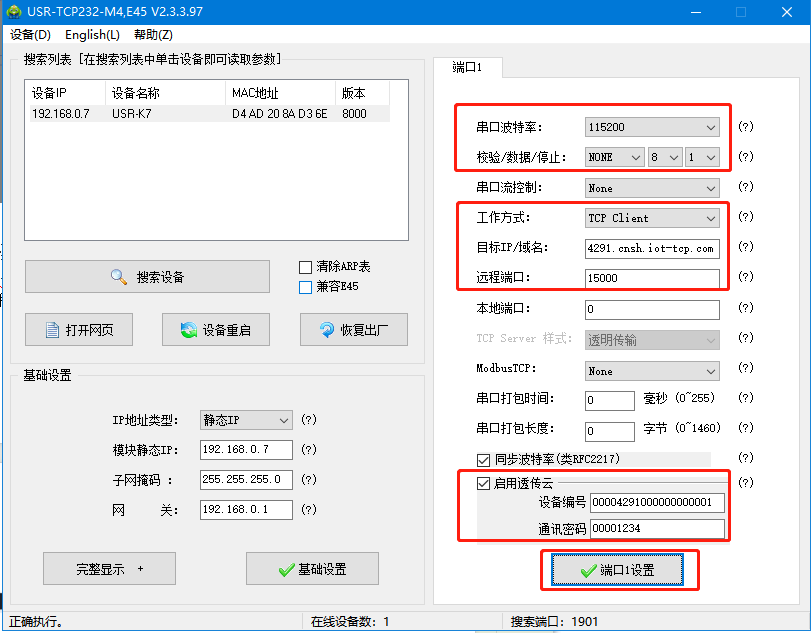
4、重新搜索USR-K7的IP,基础设置,IP地址类型,将静态IP改为DHCP,点击基础设置。设置完DHCP之后,USR-K7网线接可以上外网的路由器LAN口。
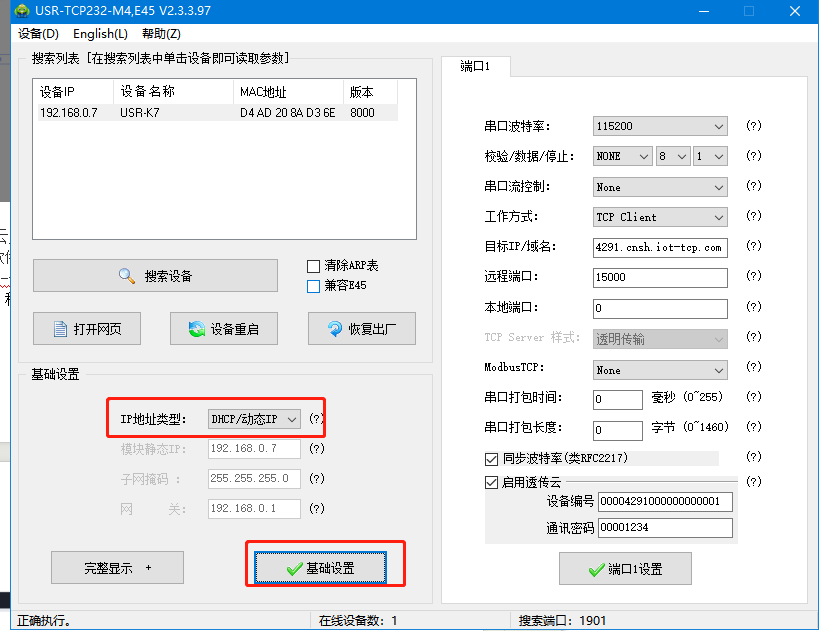
5、有人云设备在线
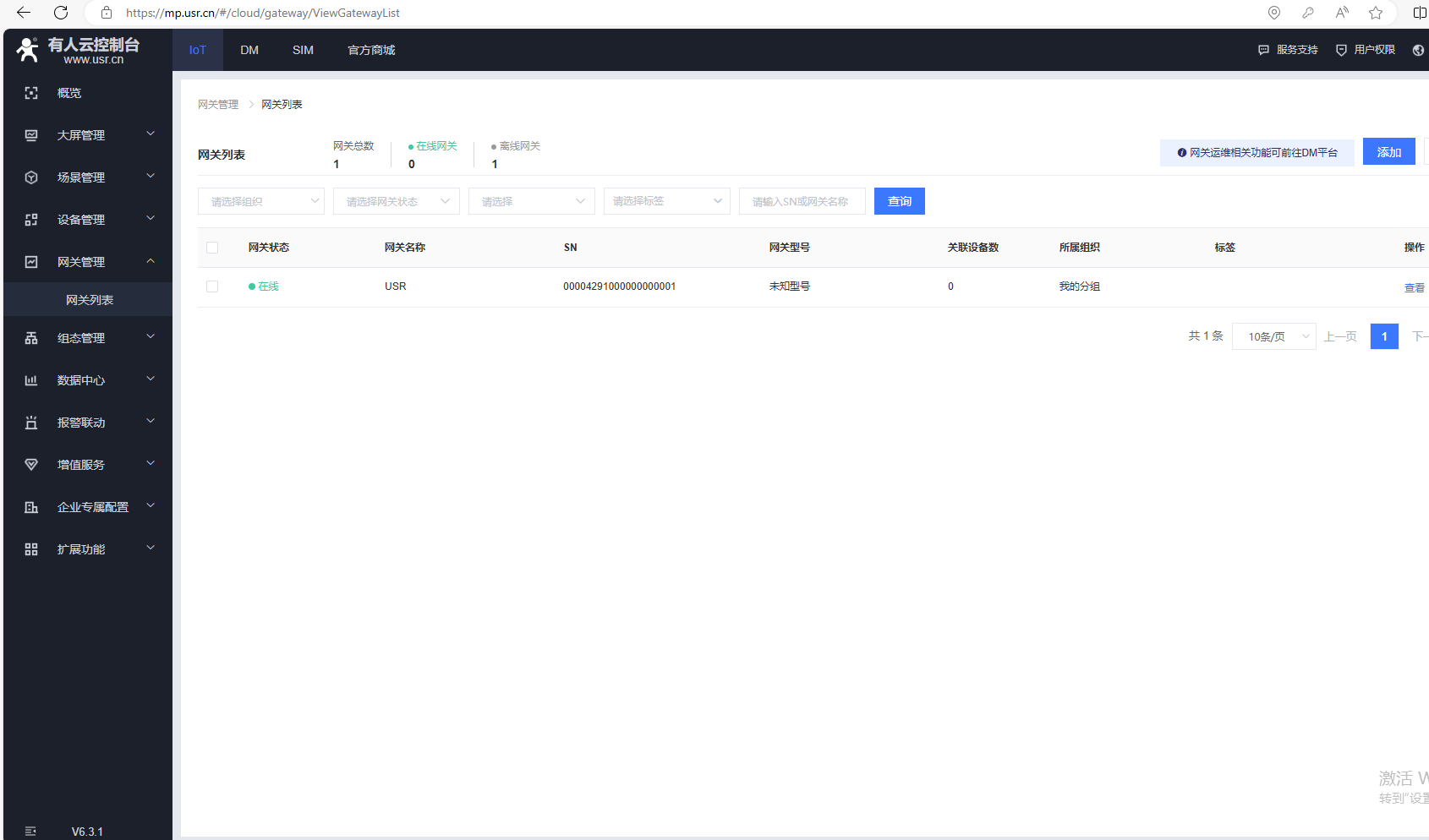
五、创建虚拟串口
1、电脑下载并安装有人公司虚拟串口软件V5.0.1版本
下载安装之前,需要关闭防火墙。
2、打开虚拟串口软件(V5版本),点击登录,输入个人的有人云账号和密码,登录。
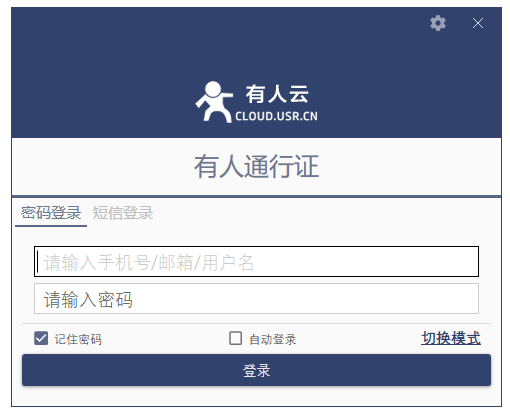
3、创建虚拟串口
选择串口映射单个设备,勾选在线的USR-K7,用空闲的COM7作为虚拟串口的COM口号,点击确定。
添加完,串口状态是停止。
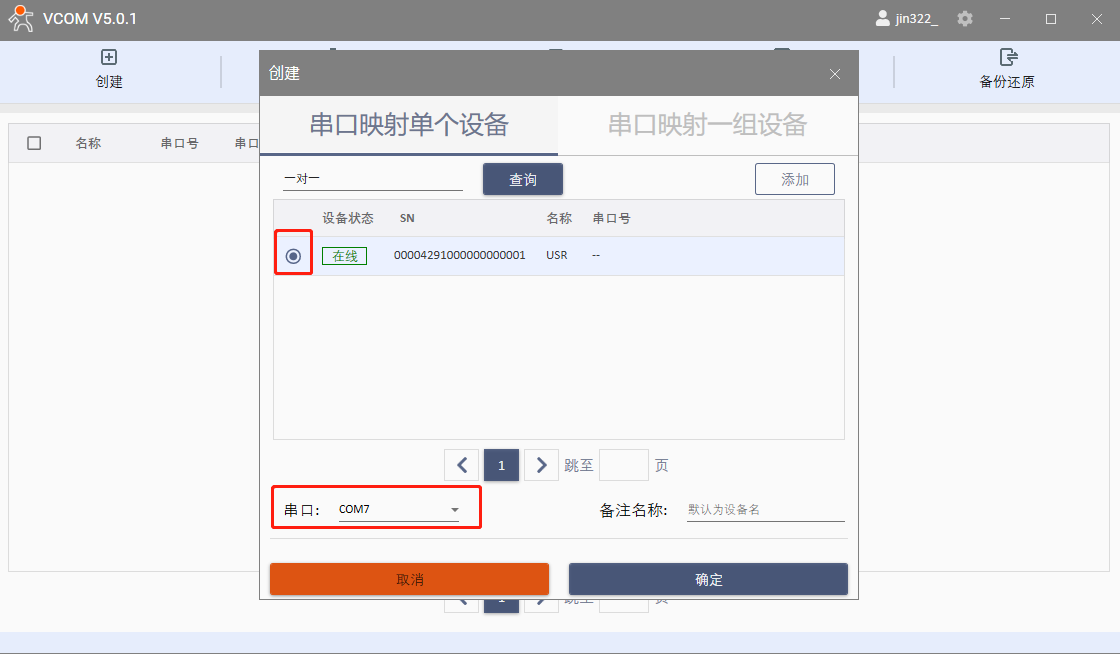

电脑鼠标点击计算机管理,右击,点开设备管理器,点击端口,查看新建的虚拟串口COM7。
六、通讯测试
1、打开2个串口助手,分别用USR-K7实际USB串口COM4打开串口,另一个串口助手用虚拟串口COM7打开串口。
2、实际串口和虚拟串口之间测试数据通讯。
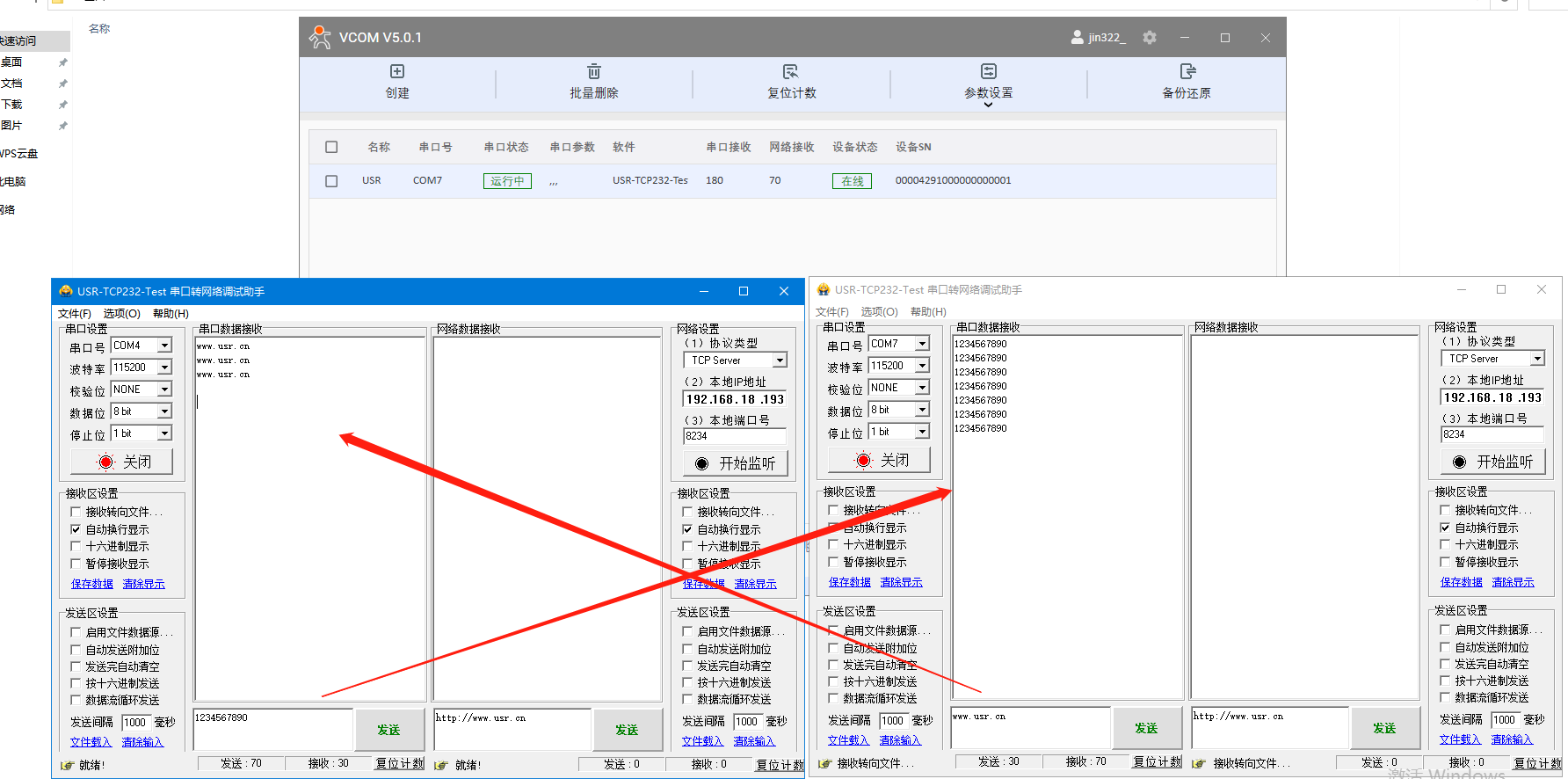
编写人:金志方 编写日期:2024-08-14
审核人:金志方 审核日期:2024-08-14
订正版本:V1.0 订正内容:初稿























